서버 관리자에서 Hyper-V 설치
1- 서버 관리자를 열고 역할 및 기능 추가를 클릭하십시오.
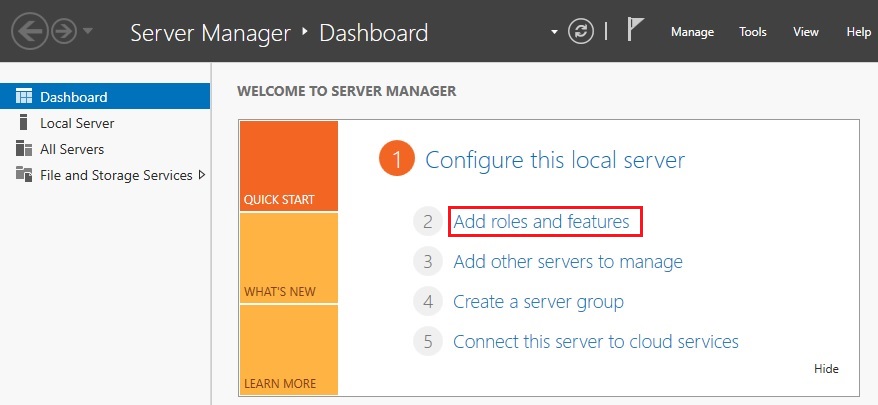
2- 역할 및 기능 마법사를 추가하고 다음 버튼을 클릭하십시오.

3- 역할 기반 또는 기능 기반 설치 옵션을 선택한 후 다음을 클릭하십시오.

4- 풀에서 서버를 선택한 후 다음을 클릭하십시오.

5- Hyper-V 역할 선택

6- 기능 추가 버튼을 선택하여 필요한 기능을 설치하십시오.

7- 다음을 클릭하십시오

8- Hyper-V 설치, 역할 및 기능 추가 마법사 기능 옵션 Hyper-V 관리 도구를 볼 수 있으며 필요한 경우 다양한 관리 도구를 선택할 수 있습니다

9- 다음을 클릭하십시오

10- Hyper-V 가상 스위치를 호스팅 할 물리적 이더넷 어댑터를 선택한 후 다음을 클릭합니다
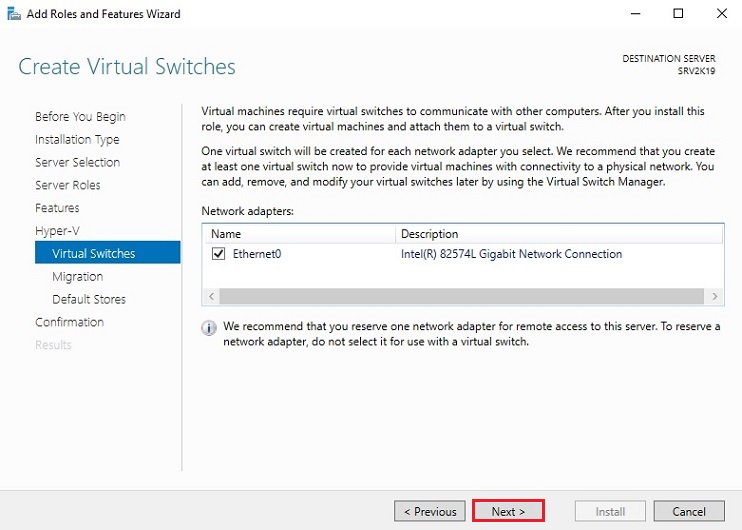
11- Live Migration 보안 제어 인 Hyper-V를 설치합니다.이 설정은 공유 된 Nothing Live Migration에만 적용되며 클러스터 된 Live Migration에는 적용되지 않습니다. 필요한 옵션을 선택하고 필요한 경우 다음을 클릭하십시오. 필요한 경우 나중에이 옵션을 변경하십시오.

12- 가상 머신 및 가상 하드 디스크의 저장 위치를 선택하거나 기본 경로로 그대로두고 나중에 변경할 수 있습니다. 다음을 클릭하십시오

13- Hyper-V 설치, 선택한 옵션을 검토하고 선택적으로 내보낼 수 있습니다. 설치를 클릭하십시오

14- Hyper-V 역할 설치 완료 후 닫기 버튼을 클릭
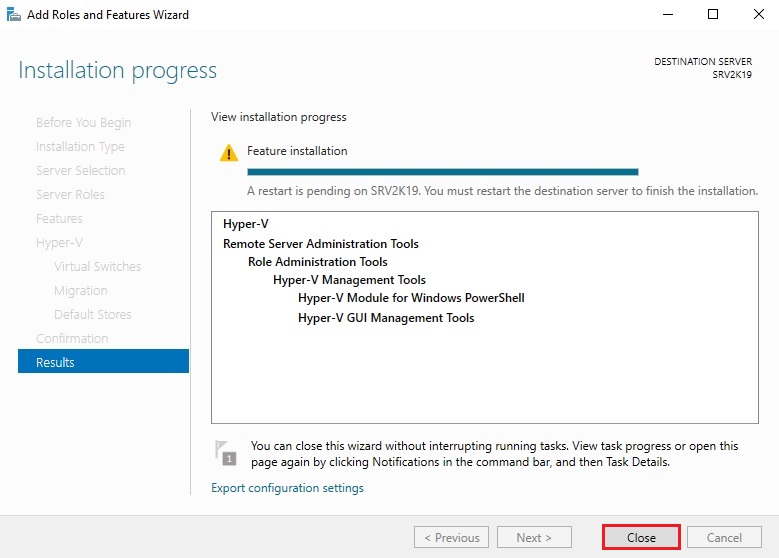
15- 도구를 클릭 한 다음 Hyper-V 관리자를 클릭하십시오

16- Hyper-V 관리자

댓글